Att klistra in text i Microsoft Word
Det händer inte sällan att man vill klistra in text i ett dokument i Microsoft Word. Ofta är denna text formaterad (RTF, HTML), d.v.s. texten i urklipp innehåller information om teckenformateringen. Som standard klistras sådan text in med den ursprungliga formateringen (formateringen i det dokument man kopierade texten från) i det nya dokumentet, vilket emellertid ofta inte är önskvärt, och man skulle önska att texten i stället tog det format som gällde vid insättningspunkten i måldokumentet. Detta är naturligtvis precis vad som händer om man klistrar in oformaterad text i ett Worddokument (när data i urklipp inte innehåller någon information om formatering), t.ex. när man kopierar text från en ren texteditor eller från ett textfält.
Jag har noterat att många löser problemet genom att efter inklistrandet markera texten och sedan i tur och ordning applicera teckensnitt, teckenstorlek och andra attribut. Detta är inte bara tidsödande, utan ökar också risken för formateringsfel (inkonsekvent formatering) i dokumentet. Ett mycket smidigare alternativ är att säga åt Word, vid inklistringen, att ignorera formateringen som finns i urklipp och i stället klistra in texten som ren oformaterad text. Detta är mycket enkelt.
När du tryckt på Ctrl+V för att klistra in texten kommer det upp en liten fyrkantig ruta intill den inklistrade texten. Klicka på den.

I det verktygsfält som dyker upp klickar du på den tredje och sista ikonen, den som föreställer bokstaven A.
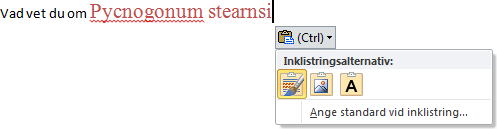
Inklistrandet görs nu om automatiskt utan att formateringen tas med; texten får samma format som det som gällde vid insättningspunkten före inklistrandet.

Naturligtvis utför man proceduren ovan endast ifall man har ett trasigt tangentbord. I annat fall, om tangentbordet fungerar, så trycker man på Ctrl för att öppna verktygsfältet och sedan på tangenten T för att välja den tredje ikonen. Allt som allt trycker man sålunda på Ctrl+V, Ctrl, T.
Om man – som jag själv – nästan alltid önskar att text från externa program inklistras som ren oformaterad text, även om urklipp innehåller information om formatering, så kan man med fördel ändra standardvalet för inklistring:
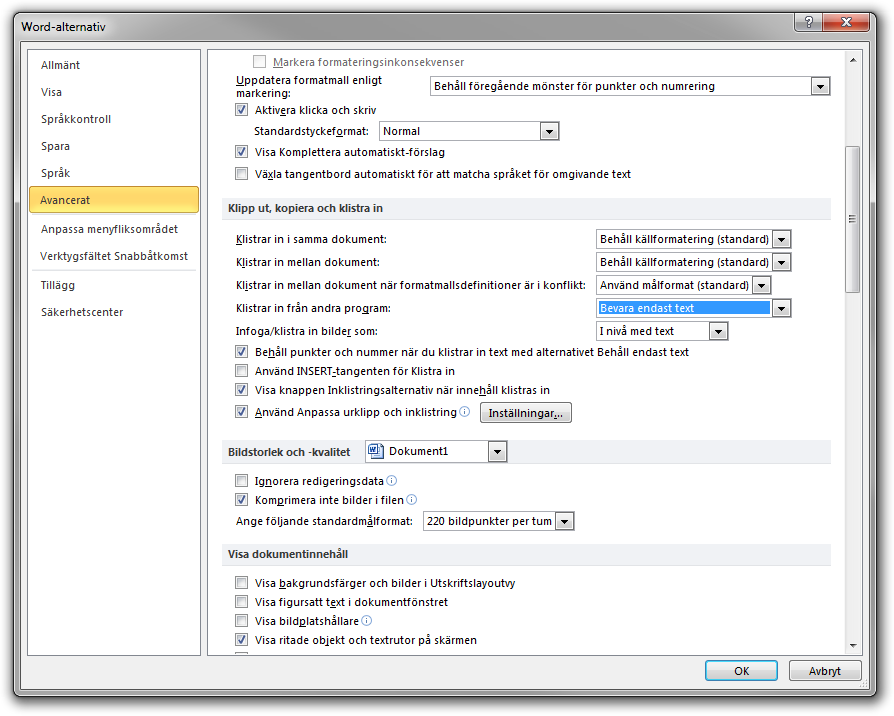
Ett alternativ till ovan procedur är att ta bort formateringsinformationen i urklipp innan man klistrar in texten i Word. Förslagsvis görs detta genom att man klistrar in texten i ett Win32-standardtextfält, markerar texten och sedan kopierar den igen. Det enklaste sättet att få fram ett sådant textfält är att öppna dialogrutan Kör, vilket automatiskt sätter fokus på textfältet i dialogrutan. Alltså, tryck Win+R, Ctrl+V, Ctrl+A, Ctrl+C, Esc och klistra sedan in (Ctrl+V) texten som vanligt i Word.
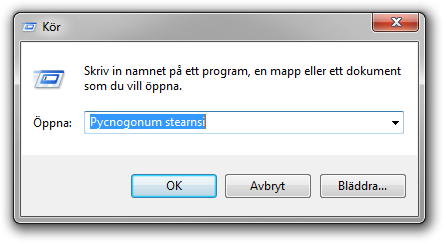
Men om texten på en rad innehåller oönskad formatering som inte kommer från en ny inklistring, då måste man väl ändå reapplicera teckensnitt, teckenstorlek, teckenstil o.s.v. manuellt? Nej, självfallet inte. All direkt formatering är av ondo, som jag förklarar i min långa artikel om ordbehandling. Lösningen är i stället att reapplicera den önskade formatmallen. Om standardformatet Normal används kan kortkommandot Ctrl+Shift+N användas.
